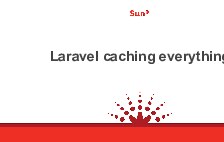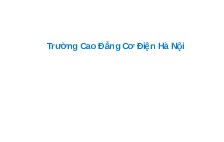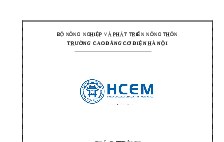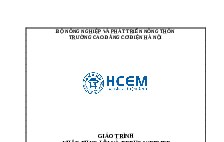Trình tự thực hiện - Môn Đồ họa máy tính
Nội dung tài liệu
Tải xuốngCác tài liệu liên quan
Có thể bạn quan tâm
Thông tin tài liệu
-
TRÌNH TỰ THỰC HIỆN
BƯỚC CÔNG VIỆC |
THAO TÁC THỰC HIỆN |
YÊU CẦU KỸ THUẬT |
- Bước 1. Khởi động Photoshop |
|
|
- Bước 2. Tạo file photoshop mới
|
|
- Thiết lập đúng các thông số - Tạo được file theo đúng yêu cầu |
- Bước 3. Mở 2 file ảnh anh_truong.jpg và anh_nen.jpg
|
|
|
- Bước 4: Thao tác với file anh_truong.jpg
|
Tolerance: 10, Tích chọn Contiguous, Sample Size: Chọn Point Sample, Không tích chọn Sample All Layers
|
|
- Bước 5: Thao tác với file anh_nen.jpg |
|
|
Bước 6: Lưu file |
|
|
LỖI THƯỜNG GẶP, NGUYÊN NHÂN VÀ BIỆN PHÁP PHÒNG TRÁNH
HIỆN TƯỢNG |
NGUYÊN NHÂN |
BIỆN PHÁP PHÒNG TRÁNH |
|
chính xác
|
|